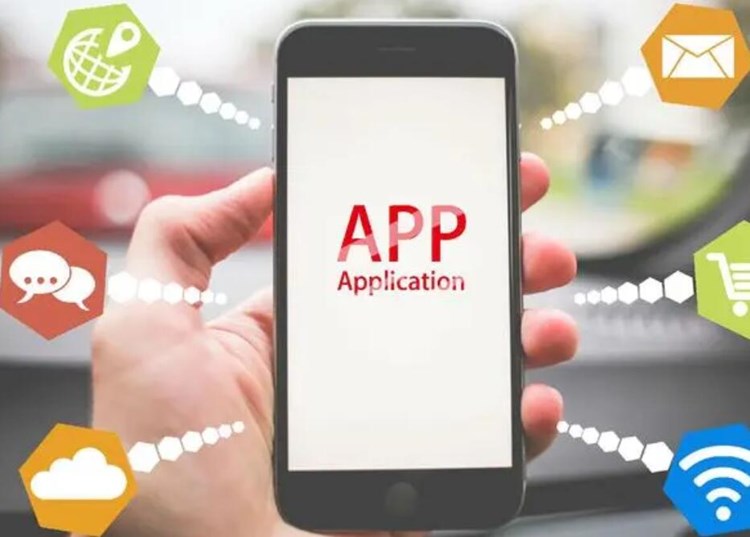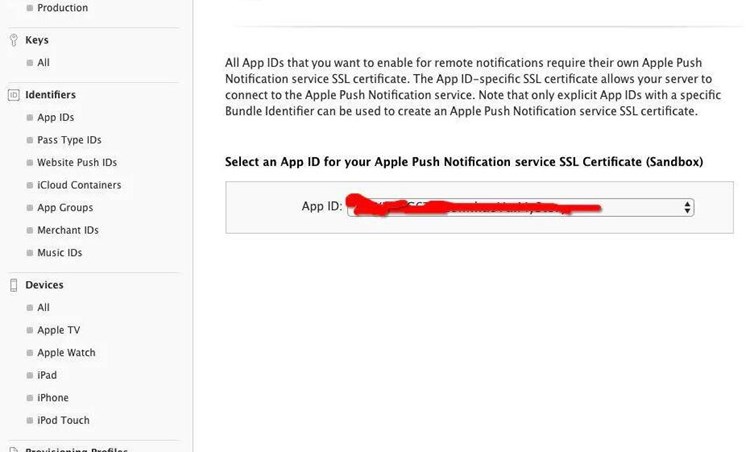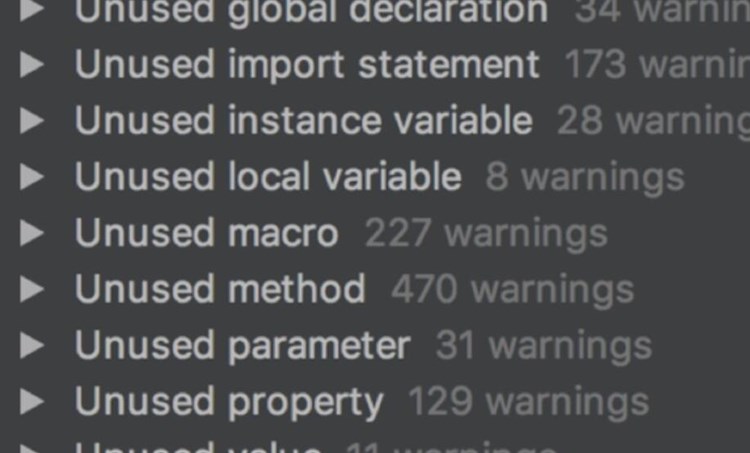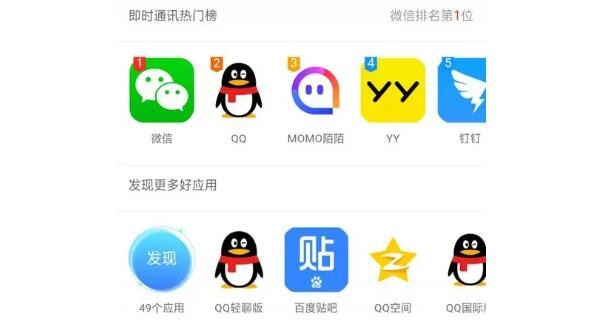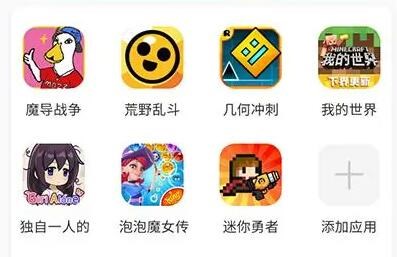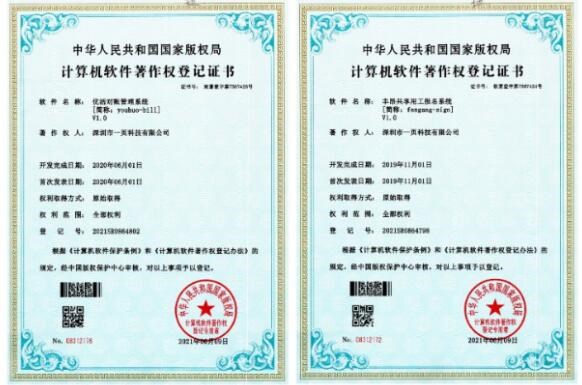Java程序打包成exe文件是很多Java開發人員希望實現的功能。盡管Java被宣傳為平臺無關的語言,但在實際應用中,將程序打包成一個獨立的可執行文件(exe)對于用戶的體驗和在特定操作系統上的發布依然很重要。
將Java程序打包成exe文件的原理是通過一個原生的Windows外殼程序(exe)來啟動Java程序。這個外殼程序會使用特定的參數調用Java運行時環境(JRE),以實現正常運行。這樣,我們可以通過雙擊exe文件直接啟動Java程序,而無需使用命令行方式運行。
打包Java程序成exe文件的步驟如下:
1. 編寫和構建Java程序
首先,我們需要創建一個Java程序并且使用Java編譯器將其編譯成.class字節碼文件。然后, 將所有的.class文件打包成一個單獨的JAR文件。
2. 選擇合適的打包工具
有許多第三方提供的工具可以將Java程序打包成exe文件。以下是一些知名度較高的工具:
– Launch4j:這是一個跨平臺的Java程序打包工具,可以在Windows、Linux和Mac OS X上使用。 使用Launch4j,你可以將JAR文件和JRE捆綁成一個exe文件,方便分發。
– JSmooth:JSmooth是另一個將Java程序轉換為Windows原生可執行文件的工具。JSmexe如何轉成appooth提供了一個友好的界面來為你的Java程序創建Windows可執行文件。
– exe4j:這是一個商業化的解決方案,提供了一個圖形界面來將Java程序打包為exe文件。exe4j允許將Java程序集成到Windows中的原生程序,支持JRE的自動檢測,可以自定義.exe文件的圖標等。
3. 打包過程
這里以 Launch4j 為例進行說明:
a) 下載并安裝Launch4j:訪問Launch4j官網(http://launch4j.sourceforge.net/),根據自己的操作系統下載對應版本的Launch4j。
b) 配置Launch4j:打開Launch4j,為你的Java程序配置Launch4j。主要配置包括:
– 輸出文件:指定生成的exe文件名稱和路徑。
– 可執行Jar:

選擇你的Java程序的jar包。
– 圖標(可選):選擇一個圖標文件(.ico格式)作為生成的exe文件的圖標。
c) 打包:配置完成后,點擊”Build Wrapper”按鈕生成exe文件。
4. 測試生成的exe文件
找到生成的exe文件,雙擊運行,查看是否能夠正常啟動Java程序。
這就是將Java程序打包為exe文件的基本原理及方法。需要注意的是,雖然可以將Java程序打包成exe文件,但這不意味著Java程序不再依賴JRE環境。為了確保程桌面應用打包序正常運行,請確保目標系統上安裝了兼容的JRE。在打包時,可以選擇將JRE一起打包,以此避免依賴問題。